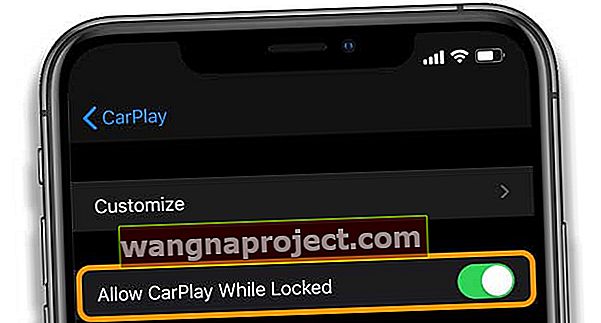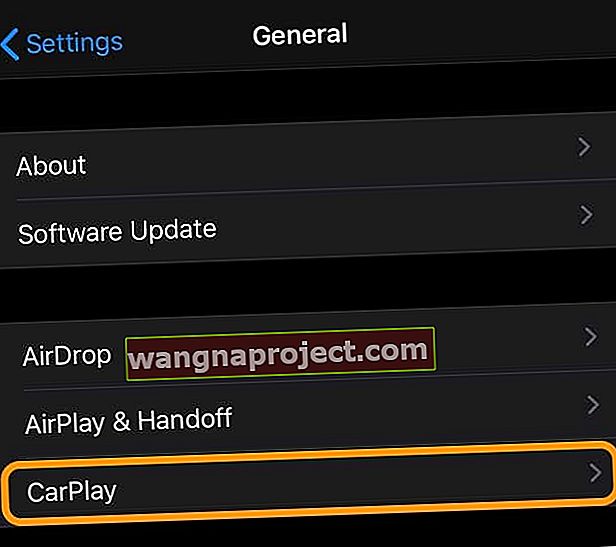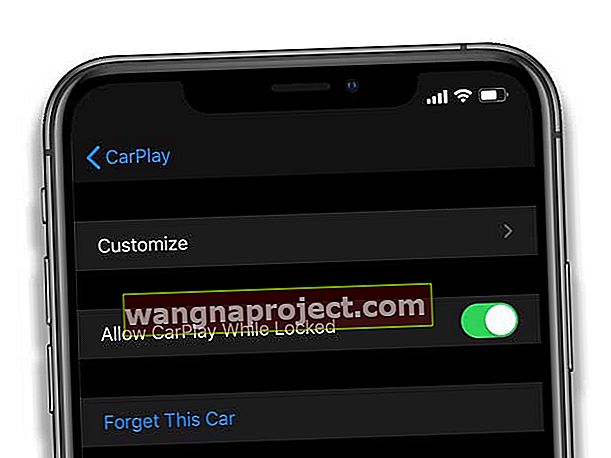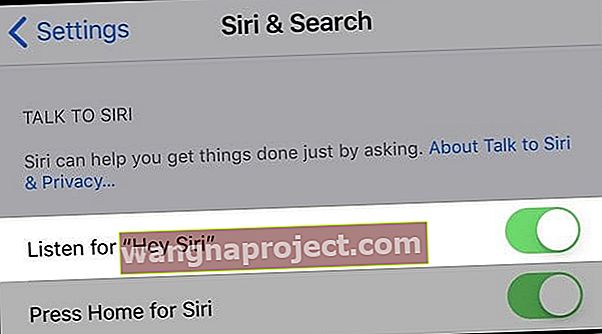Ne radi li vaš CarPlay nakon nedavnog ažuriranja vašeg iPhonea?
Ono što je teško u rješavanju problema s CarPlay-om jest suočavanje s mnogim različitim sustavima automobila izvan vašeg iPhonea. Ako niti jedan od savjeta u ovom članku ne uspije, najvjerojatnije postoji problem s infotainment sustavom vašeg vozila.
Trebao bi biti netko s kim možete stupiti u kontakt od proizvođača vozila. Najbolji savjet koji mogu dati je da provjerite je li u vašem vozilu instaliran najnoviji firmware. Također, priručnik vašeg automobila može sadržavati neke korisne informacije.
Pogledajte ovaj video na CarPlayu koji ne radi ili pročitajte tekst u nastavku
Slijedite ove kratke savjete kako biste ponovno pokrenuli CarPlay 
- Uključite opciju Dopusti CarPlay dok je zaključan u postavkama CarPlay na vašem iPhoneu
- Resetirajte infotainment sustav
- Provjerite je li Siri uključen ili isključite i ponovo uključite Hey Siri
- Upotrijebite drugi USB priključak ili kabel (ili oboje)
- Onemogućite ograničenja vremena upotrebe zaslona na iPhoneu
- Provjerite jesu li omogućeni WiFi i Bluetooth u odjeljku Postavke> WiFi i postavke> Bluetooth
- Isključite i uključite Bluetooth ili potpuno isključite Bluetooth dok ste u vozilu
- Izbrišite stare Bluetooth veze koje se više ne koriste
- Uklonite sva vozila iz postavki CarPlay-a koja više ne koristite ili vam trebaju
- Provjerite ima li vaš iPhone najnoviju verziju iOS-a
- Provjerite koristi li vaš CarPlay stereo najnoviji firmver proizvođača automobila. Dodatne informacije potražite u priručniku za automobil.
Provjerite dopuštate li CarPlay kad je zaključan
- Idite na Postavke> Općenito> CarPlay
- Uključite Allow CarPlay dok je zaključan
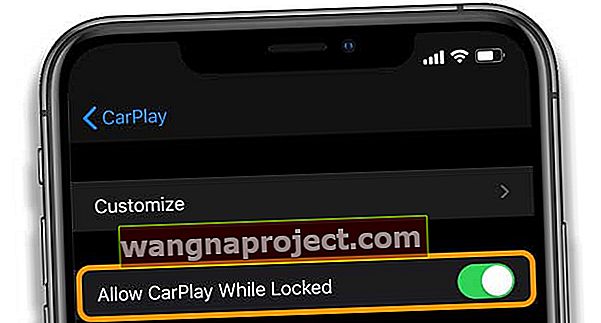
Resetirajte i ažurirajte infotainment sustav vašeg vozila
Najbolje mjesto za početak bilo kojeg tehnološkog problema je ponovno pokretanje uređaja. To isto vrijedi i ovdje. Ako imate bilo kakvih problema s CarPlay, isključite i ponovo pokrenite automobil.
A dobra je ideja da nastavite i resetirate i iPhone. Svaki je sustav različit, pa uključivanje i isključivanje vozila može ili ne mora ponovno pokrenuti sustav.
Mnogi se samo uspavaju kad isključite automobil. Pogledajte možete li pronaći bilo kakve informacije u priručniku vašeg vozila o potpunom resetiranju informacijsko-zabavnog sustava.
Ponovno postavite CarPlay
- Upali svoj automobil. Provjerite je li uključena Siri
- Spojite iPhone na automobil
- Za CarPlay s USB kabelom priključite iPhone u USB priključak u automobilu.
- Za bežični CarPlay provjerite je li vaš stereo uređaj u bežičnom ili Bluetooth načinu rada, a zatim pritisnite i držite gumb za glasovnu naredbu na upravljaču. Na iPhoneu idite na Postavke> Općenito> CarPlay
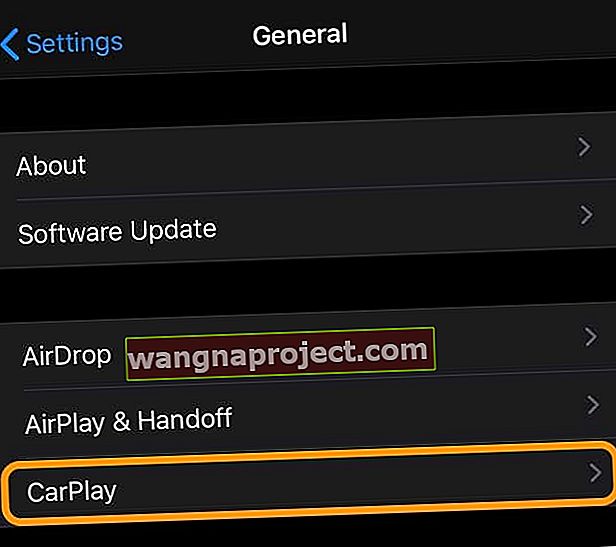
- U Postavkama> Općenito> CarPlay dodirnite svoj automobil, a zatim odaberite Zaboravi ovaj automobil
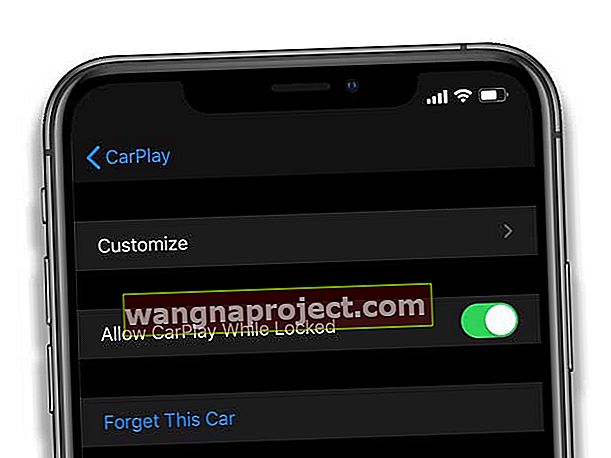
- Ponovno postavite CarPlay
- Idite na Postavke> Općenito> CarPlay. Dodirnite Dostupni automobili i odaberite svoj automobil
Isključite i uključite Siri
Ako je problem sa Siri, isključenje i povratak Sirija često uspije!
- Dodirnite Postavke> Siri i pretraživanje
- Ako je funkcija Listen for Hey Siri uključena, isključite je
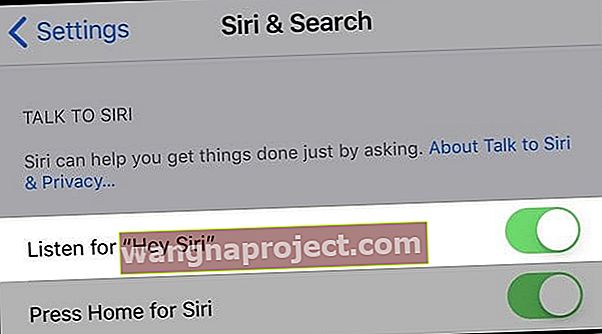
- Pričekajte 20-30 sekundi
- Prebaci Hej Siri na leđa i postaviti Siri se opet sa svojim glasom
Problemi s CarPlayom s iOS-om 13
S iOS-om 13, Apple je pojednostavio CarPlay nadzornu ploču.
Nadzorna ploča iOS 13 olakšava praćenje karata, audio kontrola i prijedloga Siri. Osim toga, sada možete upotrebljavati nadzornu ploču CarPlay-a za upravljanje dodatcima HomeKit, poput otvarača garažnih vrata.
Problemi s Kenwoodovim audio sustavima?
Ako ste vlasnik Kenwood CarPlay jedinice i upravo ste je ažurirali na iOS 13, provjerite Kenwoodove smjernice oko ovog problema putem ovog najnovijeg tweeta.

Ako koristite drugu marku, provjerite određenu komunikaciju s njima. Možete provjeriti njihovu web stranicu ili njihov twitter račun za najnovija ažuriranja u vezi s iOS 13.
Isprobajte različite USB kabele i priključke
iPhoni su uvijek bili izbirljivi s kabelima treće strane. Pokušajte se u automobil priključiti kabelom koji ste dobili uz iPhone.
Ako već koristite jedan od Appleovih kabela prve strane, još uvijek vrijedi isprobati nekoliko različitih kako biste provjerili postoji li problem.
Neki automobili imaju više USB priključaka koji podržavaju CarPlay.
Ako priključak koji ste ranije koristili ne radi, pokušajte ga priključiti na druge USB priključke ako su dostupni.

Provjerite je li CarPlay omogućen i nije blokiran
Svako vozilo drugačije se nosi s CarPlayom. U nekim se vozilima mora omogućiti značajka prije nego što je možete koristiti. Čak i tada se pojave neka sitna pitanja.
Na primjer, kada iPhone priključite u USB priključak, neka vozila neće dopustiti omogućavanje CarPlay-a. IPhone je morao biti priključen.
Pouka ovdje je provjeriti priručnik vašeg vozila da biste vidjeli treba li omogućiti CarPlay. Također, možda će trebati malo petljanja da CarPlay radi, ako imate problema.
Provjerite vrijeme upotrebe i ograničenja za CarPlay
Ako koristite ograničenja na iPhoneu, možda ste slučajno onemogućili CarPlay.
Na iPhoneu idite na Postavke> Vrijeme zaslona> Ograničenja sadržaja i privatnosti> Dopuštene aplikacije ili u starijim iOS-ima, Općenito> Ograničenja, a zatim unesite šifru.
Pomaknite se dok ne pronađete CarPlay i prilagodite postavke da omogućite CarPlay.
Možete i privremeno isključiti vrijeme zaslona tako što ćete otvoriti Postavke> Vrijeme zaslona> Isključiti vrijeme zaslona.
Bluetooth problem s CarPlayom i vašim iPhoneom
Znam da je to pokrenuta tema, ali čini se da svako vozilo ima različite hirove kada se bavi CarPlayom.
Korištenje Bluetooth veze i CarPlay-a je još jedan primjer. Neka se vozila izvrsno nose s obje veze, ali s drugima ne.
Ako imate problema s povezivanjem s CarPlayom, uklonite Bluetooth vezu između vašeg iPhonea i vozila. Ponovo pokrenite iPhone i pokušajte ponovo koristiti CarPlay.
Još jedna stvar koju biste trebali pokušati je riješiti se bilo kakvih veza s drugim vozilom. Provjerite postavke Bluetootha da vidite postoje li još uvijek stare veze.
Idite na Postavke> Općenito> CarPlay da biste provjerili imate li druge CarPlay veze s drugim vozilom. Pokušajte ih izbrisati da biste provjerili rješava li problem.
Također vrijedi pokušati ovdje izbrisati vezu vašeg trenutnog vozila i ponovo ga postaviti.
Kako popraviti noćni način rada za karte
Prema zadanim postavkama aplikacija Maps koristi tamni način noću. No, ponekad se jednostavno neće aktivirati, a može biti zasljepljujuće koristiti uobičajeni način rada noću.
Ponekad se taj problem može riješiti pokretanjem navigacije negdje. Nakon što aplikacija krene u navigaciju, započinje tamni način rada.
Ako otkažete navigaciju, tamni način rada i dalje bi se trebao zadržati.

Drugo rješenje je prilagodba zatamnjenja vašeg vozila. Gotovo svako vozilo ima gumb ili brojčanik koji će noću prilagoditi unutarnju rasvjetu.
Zanimljivo je da je CarPlay u nekim vozilima vezan za prigušivač svjetla. U tim će se vozilima aktivirati tamni način rada kad malo zatamnite unutrašnjost.
Neka vozila imaju čak i zasebne prigušivače za armaturnu ploču i dodatno unutarnje osvjetljenje. Ponovno, možda ćete trebati malo petljati kako biste shvatili što funkcionira u vašem vozilu.
Spotify ne radi s CarPlayom
Neki smatraju da Spotify više ne radi s CarPlay nakon ažuriranja iOS-a. Glazba i dalje svira sa Spotifyja, ali otvaranje aplikacije Spotify u CarPlayu otvara samo crni zaslon. 
Isprobavanje svih uobičajenih popravaka ovdje je dobar početak. Zatvorite i ponovo otvorite aplikaciju Spotify. Isključite iPhone iz vozila i pokušajte ponovo.
Čini se da postoji problem s integracijom Waze i Spotify kada koristite CarPlay. Waze je novi dodatak CarPlay-u u iOS-u.
Ako ste aktivirali integraciju Waze i Spotify u postavkama Waze, pokušajte to isključiti. Isključivanje integracije trebalo bi riješiti problem Spotifyja u CarPlayu.
Nadam se da je jedan od ovih savjeta pomogao u rješavanju bilo kakvih problema s pokretanjem i radom CarPlay-a. Obavijestite nas u komentarima ako postoje neki drugi savjeti koji su vam se učinili korisnima.
CarPlay prikazuje crni zaslon
Mnogi korisnici, posebno oni koji koriste iPhone X Series (X, XR, XS), vidjeli su ovaj problem. Funkcija dodira radi i možete čuti zvučnu cijev, ali zaslon jednostavno ostaje crn.
To mi se povremeno događalo u automobilu i iPhoneu X.
Čini se da je najbolje rješenje isključiti automobil i napraviti teško ponovno pokretanje telefona.
To rješava problem za većinu korisnika.
CarPlay problemi s iPhoneom XS / XR i najnovijim iOS-om
Na kraju, neki korisnici iPhonea XS i dalje imaju problema s CarPlay-om čak i nakon ažuriranja na najnoviju verziju iOS-a.
Jedan od naših čitatelja istaknuo je da se problemi s CarPlayom rješavaju kad telefon stavi s USB punjačem.
To u osnovi održava bateriju na 100% (potpuno napunjenu) i ublažava problem CarPlay. Ovo bi moglo biti zaobilazno rješenje za neke od vas dok Apple ne riješi ovaj problem.
Čini se da je jedno dobro ažuriranje koje je stiglo putem iOS-a riješilo naslijeđeni problem s crnim / crnim zaslonom.
Prije ažuriranja, mnogi su korisnici izvijestili da kad su otvorili aplikaciju treće strane, poput Google play glazbe ili NPR, zaslon će postati crn i nećete moći vidjeti nijedan popis pjesama.
Jedini način je bio kontrolirati ga putem iPhonea. Neki su imali uspjeha tako što su zajedno izbrisali uvredljivu aplikaciju, poput one NPR.
S trenutnim iOS-om Apple je riješio mnoge od ovih problema. Ako još niste ažurirali na najnoviji iOS, razmislite o tome.
Molimo vas da nas obavijestite u komentarima u nastavku ako imate bilo kakvih pitanja ili savjeta za dijeljenje.
Savjeti za čitatelje 
- Ovo mi je uspjelo. Prvo onemogućite CarPlay u odjeljku Vrijeme zaslona> Ograničenja sadržaja i privatnosti> Dopuštene aplikacije> isključite CarPlay. Ponovo pokrenite. Zatim se vratite i uključite reprodukciju automobila u Dopuštenim aplikacijama. Ponovo pokrenite. Viola!
- Isključite i uključite Bluetooth. Lako!
- Za mene sam morao resetirati sve postavke da bi CarPlay radio na mom Nissanu. Idite na Postavke> Općenito> Poništi> Poništi sve postavke. Samo da znate, ovo neće izbrisati nijednu vašu fotografiju, poruku itd
- Pokušajte resetirati mrežu. Idite na Postavke> Općenito> Poništi> Poništi mrežne postavke
- Slijedite ove korake: na iPhoneu idite na Setting> CarPlay> My Car> i zaboravite ovaj automobil. Zatim idite na Postavke> WiFi> odaberite svoj automobil> Zaboravi ovu mrežu. U svom automobilu idite na Postavke i izbrišite iPhone. Na vašem iPhoneu, Postavke> CarPlay> odaberite svoj automobil. Uparite telefon s automobilom i dajte dozvolu za povezivanje kada je iPhone zaključan